1. Включите Night Shift
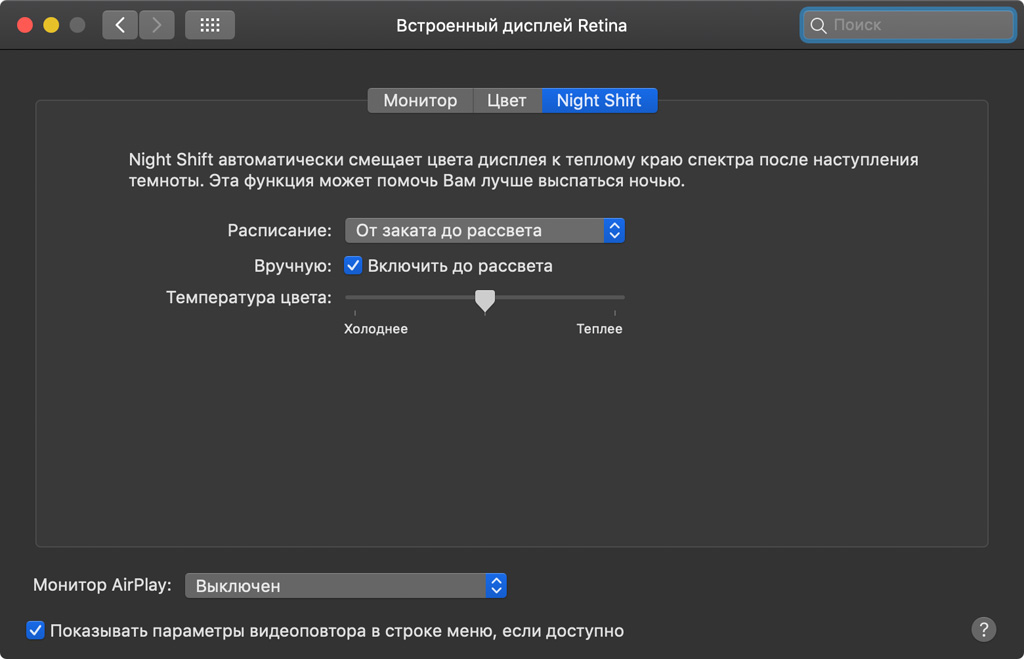
Холодный свет от экранов гаджетов подавляет у человека выработку мелатонина — гормона, который необходим, чтобы заснуть. Это нарушает суточные ритмы и приводит к проблемам со сном. Чтобы избежать их, на Mac есть функция Night Shift, которая смещает цвета на экране в теплую сторону спектра.
Если часто засиживаетесь за Mac допоздна, настройте функцию в меню «Системные настройки» > «Мониторы» > Night Shift. Лучше активировать режим по расписанию «От заката до рассвета».
Правило: после заката солнца должен быть включен Night Shift.
-
Обратите внимание: Night Shift работает на Mac 2012 года и более новых моделях с установленной macOS Sierra 10.12.4 и выше.
2. Настройте темное оформление macOS
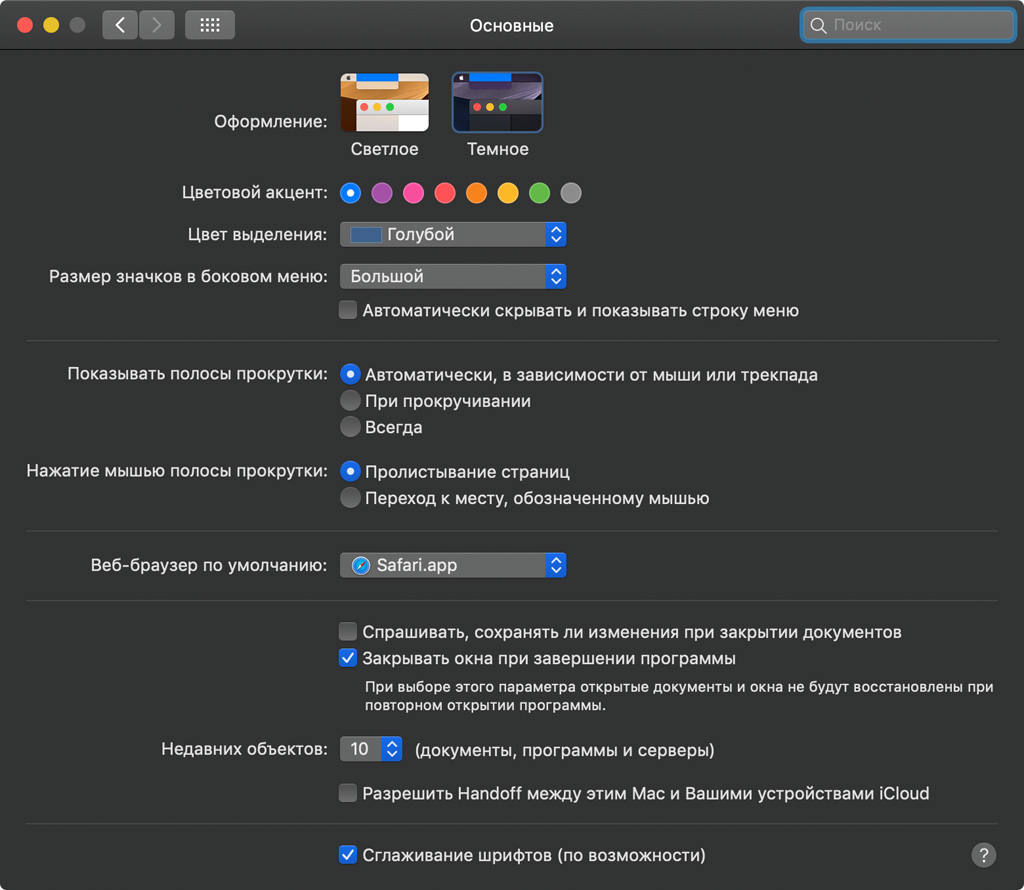
Во время работы за Mac вечером или ночью комфортнее всего использовать темное оформление интерфейса macOS Mojave и сторонних приложений. Оно делает фон окон на экране темным, а текст светлым.
Чтобы включить темное оформление, откройте «Системные настройки», перейдите в раздел «Основные» и выберите вариант «Темное» в пункте «Оформление». Большинство ваших приложений автоматически переключит свой интерфейс в ночной режим.
Правило: вечером переключайтесь на темное оформление.
-
Обратите внимание: темное оформление работает на Mac с установленной macOS Mojave и выше.
Еще про темную тему:
3. Читайте сайты через Reader
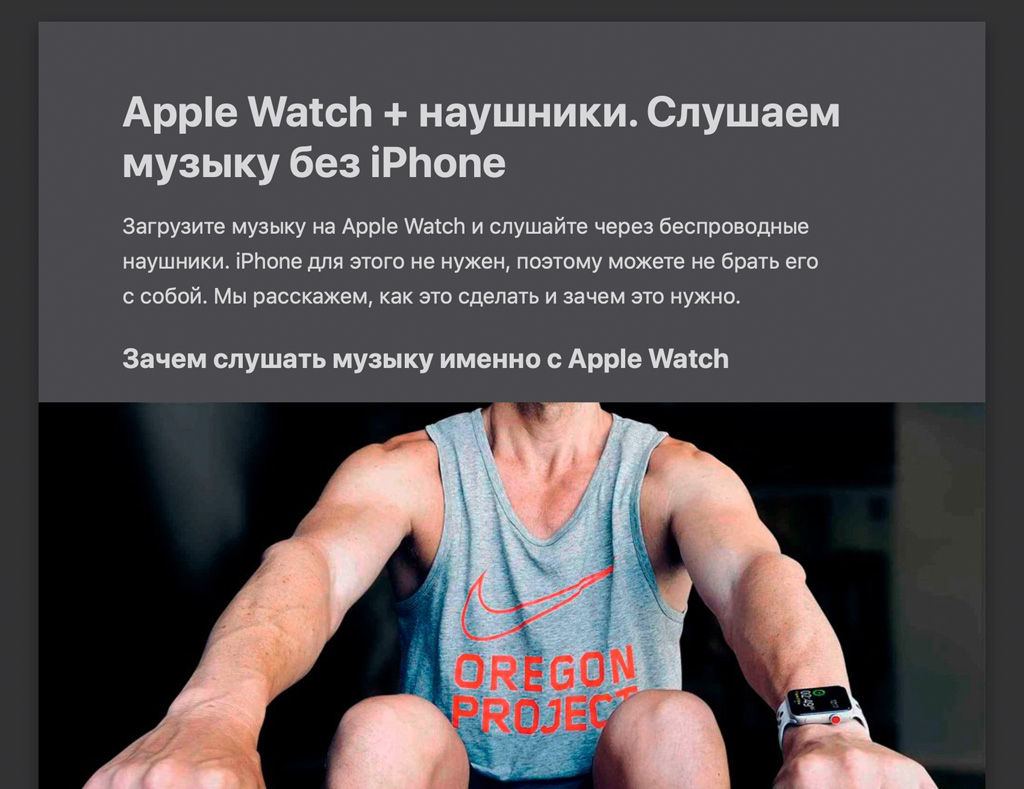
Темное оформление системы не влияет на оформление сайтов. Если они использовали светлый фон и темный текст, они будут отображаться в таком же виде, нагружая глаза в вечернее время. Но это не касается их чтения через режим Reader.
Если вы активировали темное оформление, любая статья через Reader будет также показана в режиме вечернего просмотра с темным фоном и светлым текстом. Мы рекомендуем использовать это при работе за Mac в условиях недостаточного освещения.
Чтобы включить Reader, используйте кнопку в виде четырех горизонтальных полос в левой части адресной строки Safari.
Во время просмотра страницы в режиме Reader вы можете изменить шрифт, его размер, а также фон. Для этого нажмите кнопку «аА» в правой части адресной строки Safari.
Правило: читайте информацию с сайтов через Reader.
4. Понизьте уровень яркости
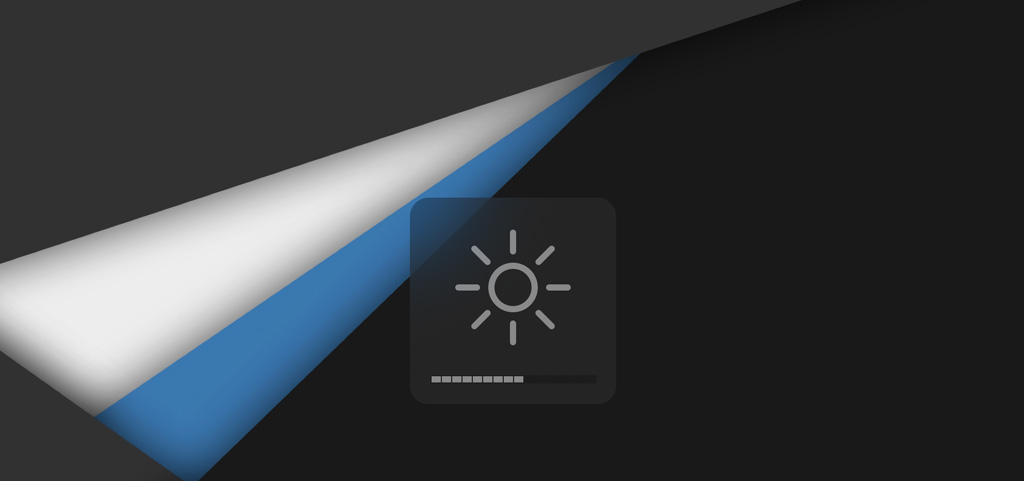
У Mac яркие и насыщенные экраны эталонного качества, с которыми можно работать даже в солнечный день. Тем не менее, в темное время суток от максимальных значений яркости больше вреда, чем пользы.
Мы советуем понижать уровень яркости Mac, если вокруг темно. Проще всего это сделать с помощью функциональных клавиш (F1 и F2) или сенсорной полоски Touch Bar на MacBook Pro.
Также яркость можно менять в меню «Системные настройки» > «Мониторы». Здесь же включается автоматическое изменение яркости. Для этого активируйте пункт «Настраивать яркость автоматически». В этом случае Mac будет анализировать освещение вокруг и самостоятельно регулировать яркость.
Правило: чем темнее вокруг, тем ниже яркость экрана.
5. Используйте «Масштабирование»
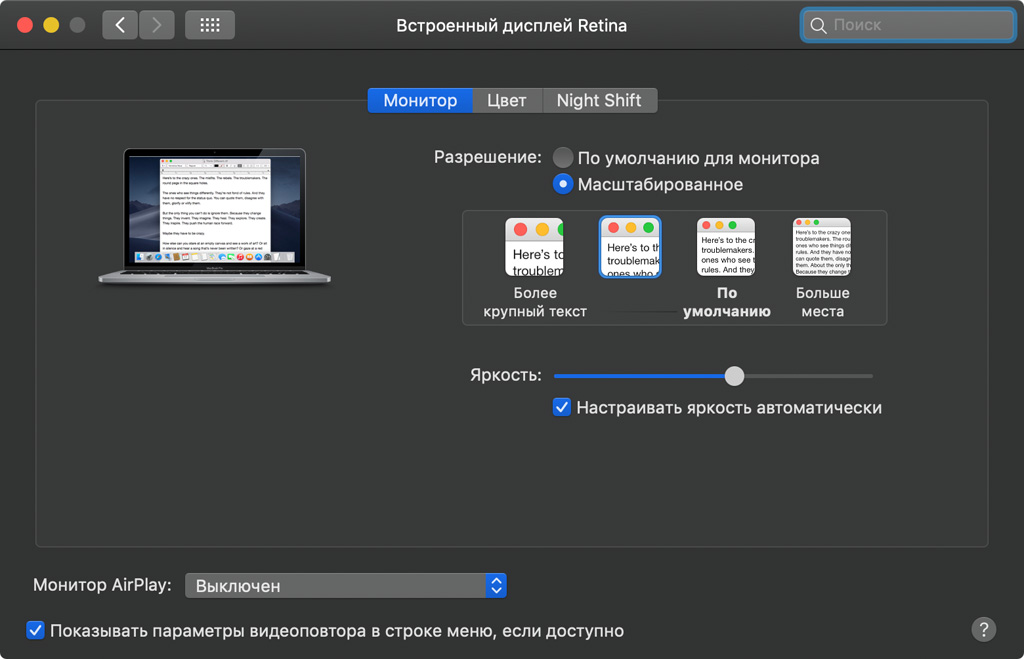
Если вам некомфортно читать мелкий текст с экрана компьютера, при низком освещении и использовании темного оформления проблема может усугубиться.
Если вы чувствуете напряжение в глазах, обратите внимание на функцию «Масштабирование»: она увеличит размер всех элементов на экране, и это снизит нагрузку на глаза.
Чтобы включить функцию, откройте «Системные настройки» > «Мониторы», затем отметьте пункт «Масштабированное» и выберите «Более крупный текст». Все элементы на экране Mac станут крупнее.
Правило: если вам трудно читать текст в темноте, используйте масштабирование.
Надеемся, что эти подсказки помогут вам работать за Mac с большим комфортом. Желаем удачи!
